Trik Membuat Kartu Nama Dengan Corel Draw X3
Salah satu order cetakan yang paling banyak di terima adalah pembuatan kartu nama, satu kotak kartu nama berisi 100 buah, oleh karenanya untuk mendapatkan 1 kotak kartu nama dibutuhkan kertas ukuran A4 sebanyak 10 lembar, karena untuk 1 lembar A4 mampu menampung 10 buah kartu nama. Aplikasi yang paling sering digunakan untuk membuat kartu nama biasanya adalah Corel Draw. Nah cara yang lazim dilakukan untuk membuat kartu nama adalah dengan mendesign 1 lembar kartu nama kemudian diduplikasi hingga menjadi 10 lembar kartu nama didalam 1 lembar kertas A4, selanjutnya operator design akan menambah garis pembantu untuk pembatas agar pemotongan kartu nama lebih mudah, sebenarnya tidak ada yang salah dengan cara ini hanya saja dibutuhkan waktu yang lebih lama. Trik berikut mungkin bisa menghemat waktu dalam proses pembuatan kartu nama, sehingga order yang diterima bisa cepat selesai.
- Buka aplikasi Corel Draw X3
- Kemudian design kartu nama dengan ukuran 3,5 x 2 Inchi
- Selanjutnya atur ukuran kertas menjadi 3,5 x 2 inchi, posisikan kartu nama di posisi tengah dari halaman dengan menekan P di keyboard
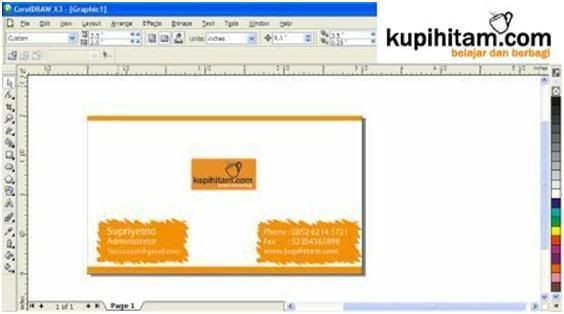
- Pada Main Menu, klik File > Print, jika muncul tampilan Adjust printer automatically klik No
- Pilih Nama printer yang digunakan disini saya memilih Gestetner MPC 2030
- Atur ukuran kertas menjadi A4 dan jenis kertas saya memakai Thick 3 (Duplex), untuk Gestetner MPC 2030 lihat gambar berikut
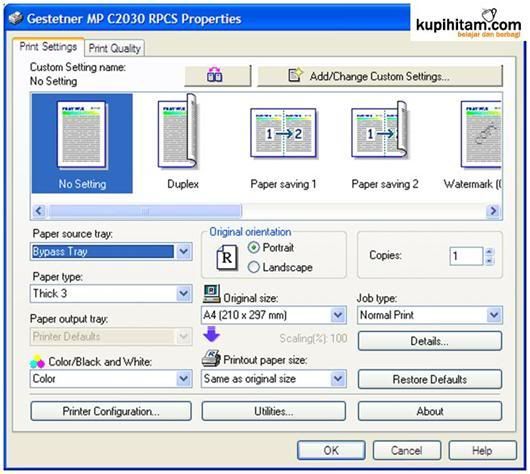
- Klik Tab Layout, Lihat gambar

- Pada Imposition layout klik tab Edit
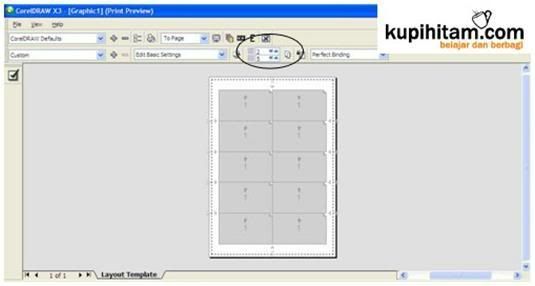
- Atur jumlah kartu nama hingga menjadi 10 buah yaitu 2 horizontal dan 5 vertikal, lihat gambar di atas yang dilingkari warna hitam
- Setelah selesai klik toolbar Done Editing Layout

- Selanjutanya Klik Tab Prepress dan cek list Crop/fold marks dan Exterior only (lihat gambar di bawah ini) untuk menambahkan garis bantu agar mempermudah pemotongan kartu nama
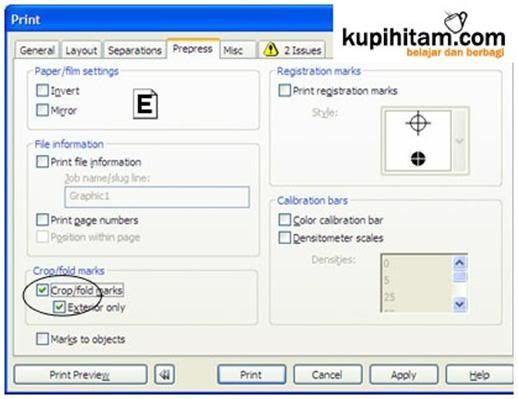
- Untuk Gestetner MPC 2030, masukkan 10 lembar kertas Duplex di Bypass dengan posisi yang kilat di bawah kemudian klik Apply
- Klik tab General lalu masukkan angka 10 pada Number of copies
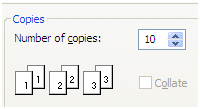
- Klik Print untuk memulai proses pencetakan
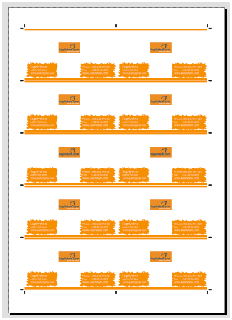
Untuk langkah di atas saya menggunakan aplikasi Corel draw X3 dan Printer Gestetner MPC 2030, mungkin saja terdapat sedikit perbedaan untuk aplikasi dan printer yang berbeda, silahkan sesuaikan dengan kondisi Anda. Jika anda merasa artikel ini bermanfaat mohon kiranya tulis komentar di bawah ini ya. Dan ingat untuk tetap belajar dan berbagi ya……………….
diambil dari : http://kupihitam.com/2011/trik-membuat-kartu-nama-dengan-corel-draw-x3/



No comments:
Post a Comment